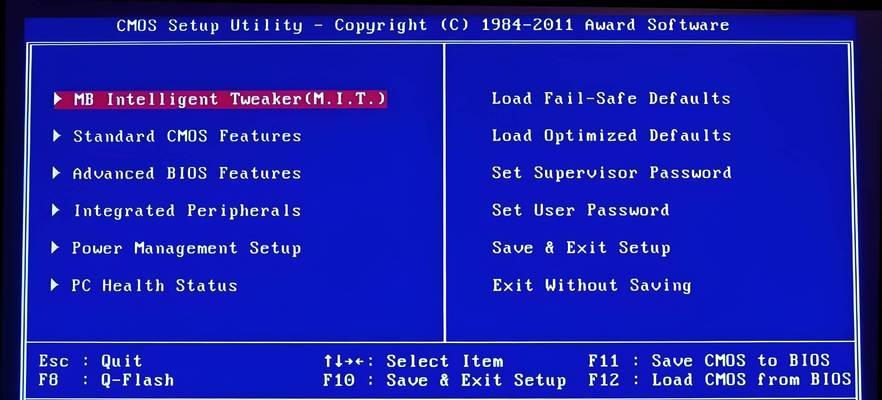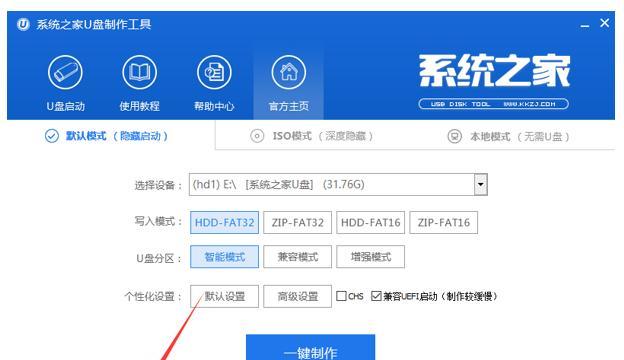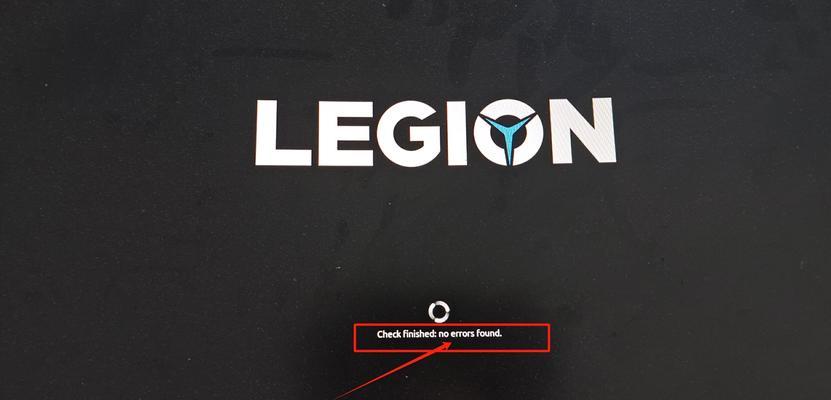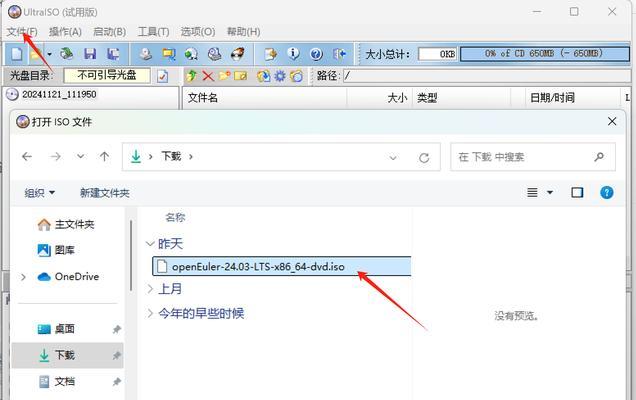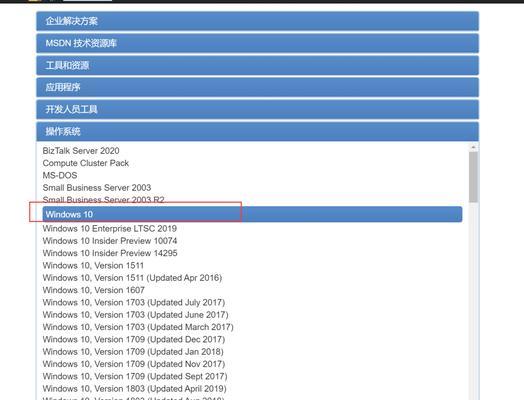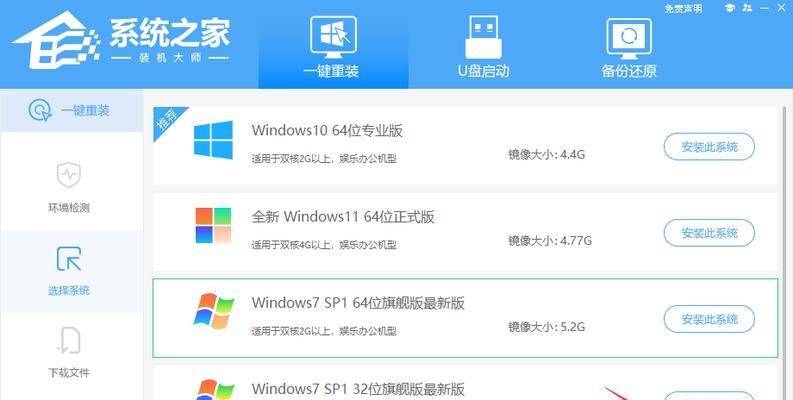在计算机使用过程中,难免会遇到系统崩溃、死机等问题,此时重新安装操作系统是常见的解决办法之一。本文将详细介绍如何使用U盘进行Win7系统的安装,以帮助读者更快速、稳定地安装并使用Win7系统。
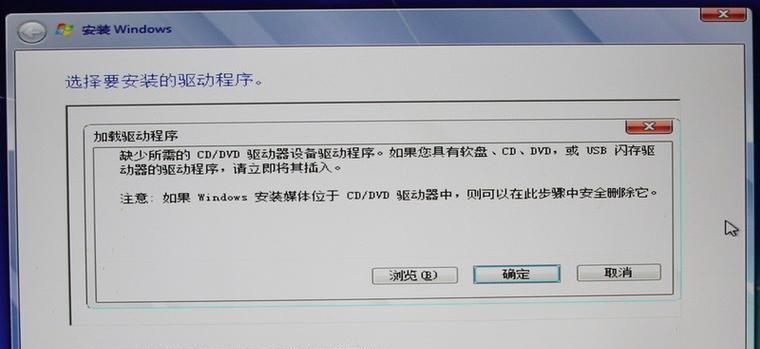
准备工作:获取所需材料与软件
1.确保电脑配置满足Win7系统要求
2.准备一台可用的U盘,并将其格式化

3.下载合适版本的Win7系统镜像文件
4.下载并安装U盘启动制作工具
制作U盘启动盘
1.打开U盘启动制作工具,选择U盘驱动器

2.导入之前下载好的Win7系统镜像文件
3.点击开始制作,等待制作过程完成
设置BIOS启动项为U盘启动
1.重启电脑,在开机画面出现时按下对应按键进入BIOS设置界面
2.找到“启动顺序”或“Boot”选项,将U盘设为第一启动项
3.保存设置并重启电脑,使其从U盘启动
进入Win7安装界面
1.等待电脑从U盘启动,进入Win7安装界面
2.选择安装语言、时区和键盘布局等相关设置
3.点击“安装”按钮,进入下一步
分区与格式化硬盘
1.在安装类型选择界面,选择“自定义(高级)”选项
2.找到要安装Win7系统的硬盘,点击“新建”按钮进行分区
3.根据需要设置分区大小,并进行格式化操作
开始安装Win7系统
1.选择刚才分好区的硬盘,点击“下一步”开始安装
2.安装过程中,系统会自动进行文件拷贝和系统配置等操作
3.等待安装过程完成,并自动重启电脑
设置系统名称与密码
1.在出现的欢迎界面中,点击“下一步”继续
2.输入计算机名称和管理员密码,并进行下一步操作
3.根据个人偏好选择是否开启自动更新和网络共享等选项
安装驱动和软件
1.进入系统后,插入驱动光盘或下载对应硬件的驱动程序
2.安装驱动程序,确保电脑正常运行
3.下载和安装常用软件,以提高系统的功能和易用性
系统优化与设置
1.进入控制面板,进行个性化设置,如壁纸、桌面图标等
2.设置网络连接、显示器分辨率和音量等参数
3.定期清理系统垃圾文件,保持系统的稳定与流畅
安装常用软件
1.下载并安装常用办公软件,如MicrosoftOffice等
2.安装浏览器、影音播放器等常用软件
3.根据需求安装其他常用软件,如输入法、杀毒软件等
数据备份与恢复
1.将个人重要文件备份至外部存储设备或云盘
2.安装并设置好系统恢复工具,以备不时之需
3.定期进行数据备份,以避免意外数据丢失
常见问题解决方法
1.如何解决安装过程中出现的蓝屏问题?
2.如何解决系统无法启动或进入桌面的问题?
3.如何解决硬件驱动不兼容导致的问题?
系统更新与维护
1.打开WindowsUpdate,及时更新系统补丁
2.定期进行系统杀毒与安全扫描
3.清理系统垃圾文件,释放磁盘空间
系统优化技巧分享
1.启用SuperFetch功能,加快程序打开速度
2.禁用不必要的自动启动项,减少系统开机时间
3.优化系统内存使用,提升电脑整体性能
通过本文的指导,您已经掌握了使用U盘安装Win7系统的详细教程。只要按照本文所述的步骤操作,您将能够轻松安装稳定的Win7系统,享受更流畅的计算机使用体验。祝您使用愉快!